快速技巧:如何在 GIMP 中添加新畫筆
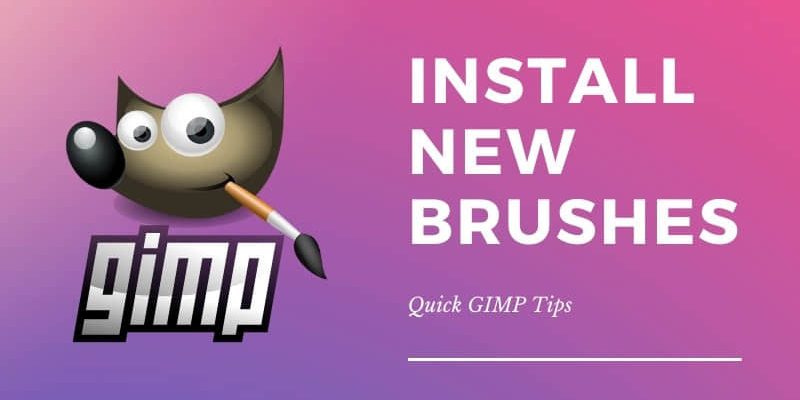
在 GIMP 中安裝新畫筆需要三個步驟:
- 獲取新畫筆
- 將其放入指定的文件夾中
- 刷新 GIMP 中的畫筆
步驟 1:下載新的 GIMP 畫筆
第一步是獲取新的 GIMP 畫筆。你從哪裡獲取?當然是從互聯網上。
你可以在 Google 或如 Duck Duck Go 這種隱私搜索引擎來搜索 「GIMP brushes」,並從網站下載一個你喜歡的。
GIMP 畫筆通常以 .gbr 和 .gih 文件格式提供。.gbr 文件用於常規畫筆,而 .gih 用於動畫畫筆。
你知道嗎?
從 2.4 版本起,GIMP 使安裝和使用 Photoshop 畫筆(.abr 文件)非常簡單。你只需將 Photoshop 畫筆文件放在正確的文件夾中。
請記住,最新的 Photoshop 畫筆可能無法完美地在 GIMP 中使用。
步驟 2:將新畫筆複製到它的位置
獲取畫筆文件後,下一步是複製該文件並將其粘貼到 GIMP 配置目錄中所在的文件夾。
在微軟 Windows 上,你必須進入類似
C:Documents and Settingsmyusername.gimp-2.10brushes這樣的文件夾。
我將展示 Linux 上的詳細步驟,因為我們是一個專註於 Linux 的網站。
選擇畫筆文件後,在家目錄中按下 Ctrl+h 查看 Linux 中的隱藏文件。
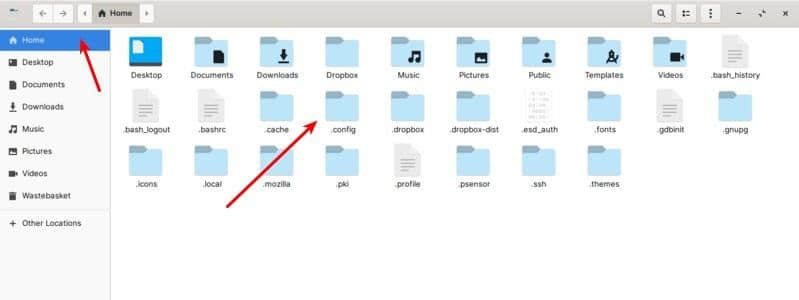
你應該進入 .config/GIMP/2.10/brushes 文件夾(如果你使用的是 GIMP 2.10)。如果使用其他版本,那麼應在 .config/GIMP 下看到相應文件夾。
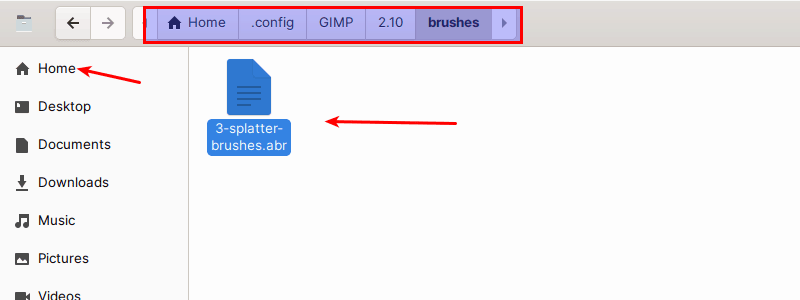
將畫筆文件粘貼到此文件夾中。可選地,你可以通過再次按 Ctrl+h 來隱藏隱藏的文件。
步驟 3:刷新畫筆(避免重啟 GIMP)
GIMP 將在啟動時自動載入畫筆。如果已在運行,並且不想關閉它,你可以刷新畫筆。
在 GIMP 的主菜單中找到 「Windows->Dockable Dialogues->Brushes」。
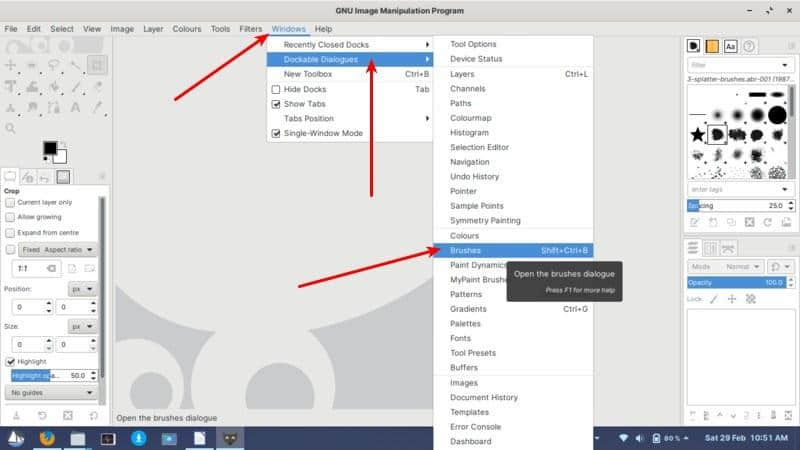
在右側欄的 Brushes 對話框中找到「refresh」圖標。
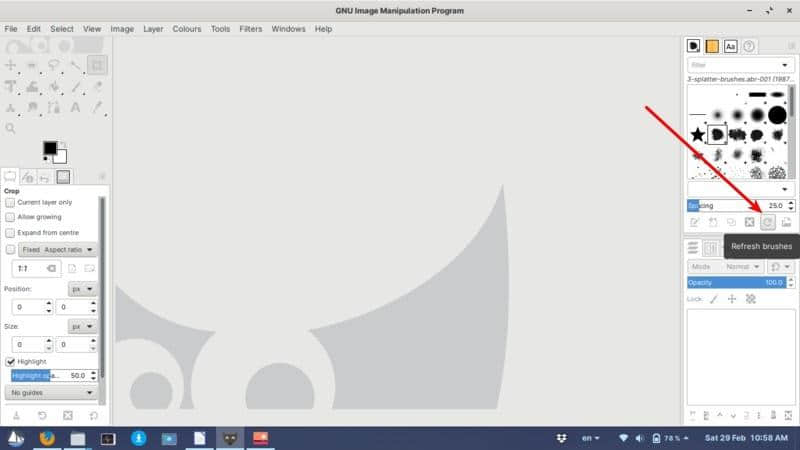
如果你的畫筆沒有出現,那麼你可以試試重啟 GIMP。
額外的技巧!
在 GIMP 中添加新畫筆還能讓你輕鬆給圖片添加水印。只需將 logo 用作畫筆,並點擊一下就可添加到圖片中。
我希望你喜歡這個快速 GIMP 技巧。敬請期待更多。
via: https://itsfoss.com/add-brushes-gimp/
作者:Community 選題:lujun9972 譯者:geekpi 校對:wxy
本文轉載來自 Linux 中國: https://github.com/Linux-CN/archive






















